Как выключить Find My iPhone
Представленный в 2010 году как способ обнаружения ваших утерянных или украденных устройств Apple, Find My iPhone является одной из самых важных мер безопасности, доступных пользователям Apple для обеспечения безопасности их устройств. Это дает вам возможность отслеживать, стирать или удаленно блокировать весь комплект Apple, включая любые iPhone, iPad и Mac, подключенные к вашему Apple ID.
Однако бывают случаи, когда вы можете отключить функцию «Найти мой iPhone». Вам необходимо отключить его, если вы продаете свой iPhone или если вас беспокоит, что кто-то отслеживает ваши данные с Apple ID. Если вы хотите узнать, как отключить функцию «Найти мой iPhone», вам необходимо выполнить следующие действия.
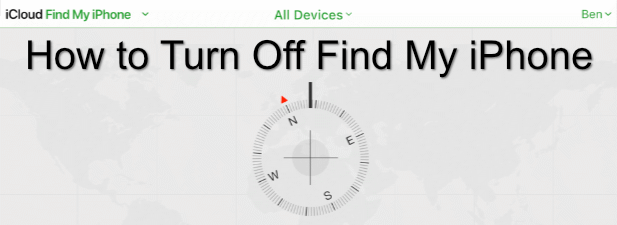
Отключение функции «Найти мой iPhone на iPhone или iPad»
Как мы уже упоминали, отключение функции «Найти мой iPhone» важно, если вы хотите продать свое устройство, переключиться на другой Apple ID или если ваша учетная запись была взломана. Это можно сделать на любом устройстве iPhone или iPad, если вы используете один и тот же Apple ID.
- Чтобы отключить функцию «Найти мой iPhone» на iPad или iPhone, откройте меню «Настройки» для своего устройства. В меню «Настройки» нажмите свое имя в верхней части меню. Для более старых устройств iOS вместо этого вам нужно нажать iCloud.
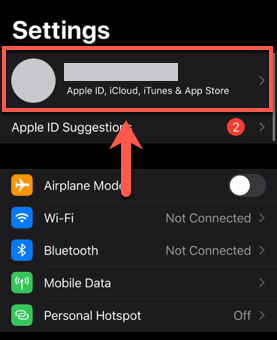
- В меню настроек учетной записи коснитесь iCloud. Старые устройства iOS могут пропустить этот шаг.
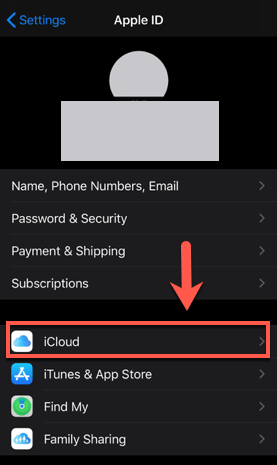
- В меню iCloud коснитесь параметра «Найти мой iPhone» (названного «Найти мой iPad / iPod на других устройствах»), чтобы войти в меню и начать его отключение. Для старых устройств iOS вы можете просто нажать ползунок рядом с параметром «Найти мой iPhone» в меню iCloud, чтобы отключить эту функцию.
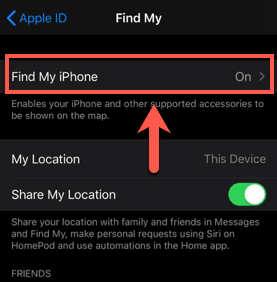
- Нажмите ползунок рядом с параметром «Найти мой iPhone», чтобы отключить его в меню «Найти мой iPhone». Для этого вам потребуется подтвердить имя пользователя и пароль Apple ID. Старые устройства iOS могут пропустить этот шаг.
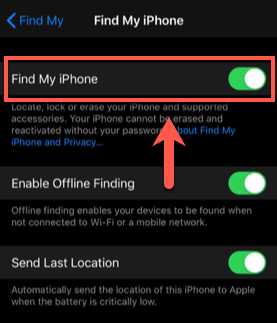
Это отключит функцию «Найти мой iPhone», когда ваше устройство останется в системе с вашим Apple ID. Если вы хотите включить функцию «Найти мой iPhone» позднее, коснитесь ползунка рядом с параметром «Найти мой iPhone», чтобы снова включить его.
Отключение Find My iPhone на Mac
Если у вас есть Mac, вы сможете отключить функцию «Найти мое» на всех устройствах, в которых используется тот же Apple ID. Это включает в себя ваш Mac, а также iPhone, iPad и многое другое.
Вы можете отключить функцию «Найти меня» для Mac, оставив свой Apple ID в системе. Для других устройств вы можете использовать свой Mac, чтобы удалить Apple ID с устройства. Это удалит функцию «Найти меня», но при этом вы выйдете из своего Apple ID.
- Для этого откройте приложение «Системные настройки». Это можно сделать, щелкнув значок на панели Dock или нажав меню Apple> Системные настройки.
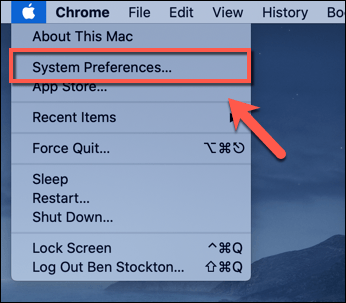
- В меню «Системные настройки» щелкните значок Apple ID.
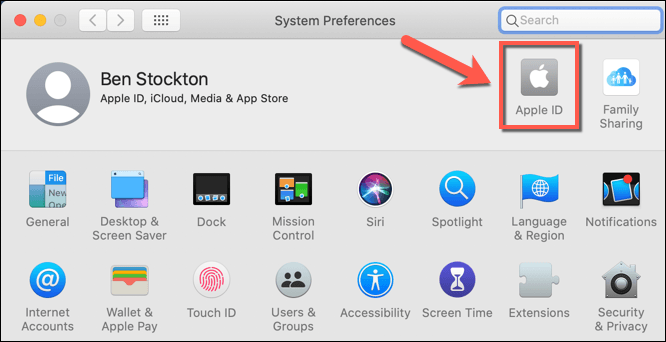
- Если вы хотите отключить функцию «Найти мой» для своего Mac, нажмите iCloud, а затем нажмите, чтобы снять флажок «Найти мой Mac». Вам необходимо подтвердить это, указав пароль для своего Apple ID.
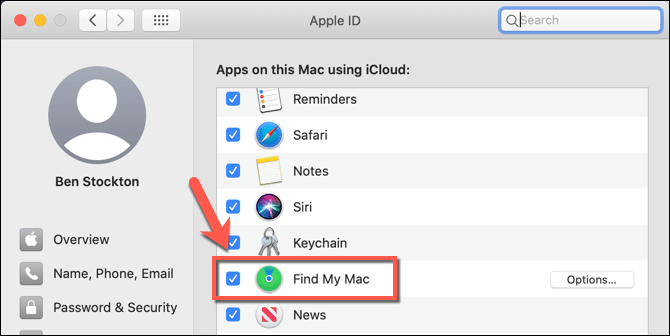
- Для других устройств (например, для вашего iPhone) вам нужно будет выбрать ваше устройство Apple в списке слева. При нажатии на это появятся доступные опции для этого устройства. Чтобы удалить его из своей учетной записи (тем самым отключив функцию «Найти мое отслеживание», а также удалить свои настройки и информацию), нажмите кнопку «Удалить из учетной записи» в нижней части экрана.
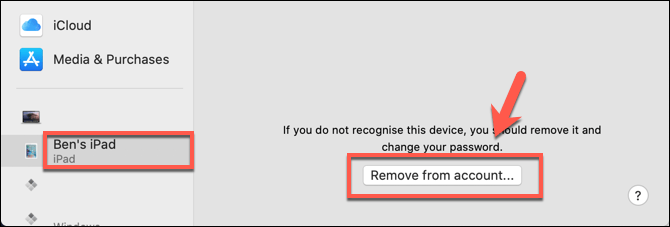
Если вы отключите функцию «Найти меня» для своего Mac, в будущем вы сможете вернуться в это меню, чтобы включить его. Для других устройств удаление идентификатора Apple ID таким способом отключит функцию «Найти мое», но также уничтожит ваше устройство в процессе, поэтому обязательно сделайте резервную копию вашего iPhone или iPad прежде чем продолжить.
Как отключить Find My iPhone с помощью iCloud
С помощью веб-сайта iCloud можно отключить функцию «Найти мой iPhone» на других устройствах, таких как ПК с ОС Android или Windows. К сожалению, вам нужно будет стереть устройство, чтобы иметь возможность делать это удаленно – веб-сайт iCloud не позволяет вам просто отключить систему в качестве меры безопасности, так как это может поставить под угрозу ваше устройство и данные.
Это делает эту опцию последней опцией, которая может быть полезна только в определенных ситуациях. Возможно, вы захотите сделать это, если продали свое устройство, но вы забыли сначала удалить его из своей учетной записи.
- Для этого отправляйтесь в веб-сайт iCloud используя ваш веб-браузер. Чтобы продолжить, нажмите значок «Найти мой iPhone» на главном экране.
![]()
- В верхней части страницы «Найти мой iPhone» нажмите «Все устройства», затем выберите устройство, которое вы хотите удалить.
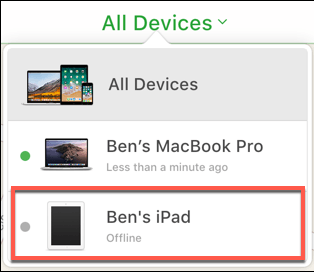
- Нажмите кнопку «Стереть», чтобы сначала стереть настройки и файлы с устройства. Это должно удалить все ваши данные, но при этом устройство останется подключенным к вашему Apple ID. Вам нужно нажать Erase на следующем этапе, чтобы подтвердить.
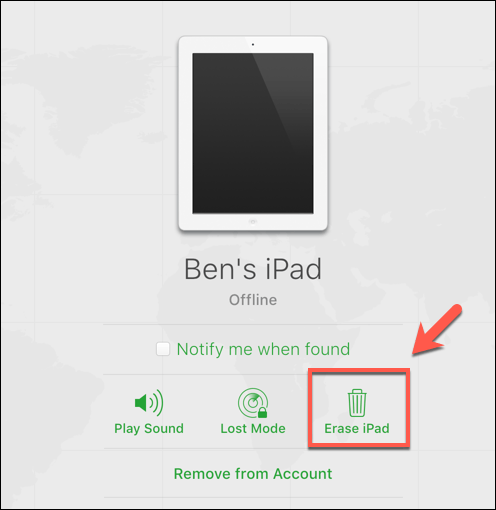
- После удаления устройства нажмите кнопку «Удалить из учетной записи», чтобы полностью удалить устройство из своей учетной записи. Это отключит функцию «Найти меня» и удалит любую ссылку, которую устройство имеет на вашу учетную запись. Нажмите Удалить еще раз, чтобы подтвердить.
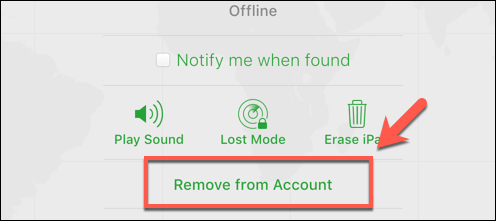
Отключение Найти мой iPhone без учетных данных
Если у вас нет данных для входа в Apple ID для устройства с активированной функцией «Найти меня», вы не можете отключить его. Это является частью общих мер безопасности, которые Apple ввела в действие, чтобы предотвратить стирание и перепрофилирование украденных устройств Apple без согласия владельца.
[Apple-Site-Lost-Account.png]
Если устройство Apple было стерто, но оно не было сначала удалено из учетной записи Apple, блокировка активации останется на месте. Для этого не существует обходного пути – вам нужно либо заменить устройство, либо попытаться восстановить доступ к своему Apple ID, сбросив пароль или связавшись напрямую с Apple.
Получив доступ к учетной записи, вы можете отключить функцию «Найти мой» или полностью удалить свой Apple ID с устройства.
Защита ваших устройств Apple
Знание того, как отключить функцию «Найти мой iPhone», необходимо, если вы хотите продать свой iPhone или переключаете Apple ID. Его использование дает вам еще один уровень защиты от кражи, но если вы беспокоитесь о потере доступа, не забудьте включить двухфакторная аутентификация для iCloud чтобы сохранить ваш Apple ID в безопасности.
Если у вас есть Mac, вы также можете активировать блокировку активации в качестве еще одного уровня защиты от кражи, чтобы никто другой не мог использовать ваш Mac, даже если он сможет стереть его первым. Дайте нам знать ваши собственные советы по безопасности Apple в комментариях ниже.